- Nhận đường liên kết
- X
- Ứng dụng khác
- Nhận đường liên kết
- X
- Ứng dụng khác
Mục lục
▼
Bạn có bao giờ cảm thấy việc quản lý hàng tá mã theo dõi trên website (website tag) thật đau đầu không? Từ Google Analytics, Facebook Pixel đến các công cụ quảng cáo khác, mỗi cái lại đòi hỏi một đoạn code riêng, khiến trang web của bạn chậm chạp và việc cập nhật thì cứ như "mò kim đáy bể". Đây chính là lúc Google Tag Manager (GTM) xuất hiện như một "vị cứu tinh".
Đơn giản mà nói, GTM là một hệ thống quản lý thẻ miễn phí của Google, giúp bạn dễ dàng thêm, sửa đổi và quản lý tất cả các mã theo dõi này mà không cần phải can thiệp trực tiếp vào mã nguồn website. Thay vì phải nhờ cậy lập trình viên mỗi khi muốn cài đặt một tag mới, giờ đây bạn có thể tự mình làm chủ mọi thứ chỉ với vài cú click chuột. Điều này không chỉ giúp bạn tiết kiệm thời gian, công sức mà còn đảm bảo dữ liệu thu thập được luôn chính xác và đầy đủ, từ đó tối ưu hóa các chiến dịch marketing của mình hiệu quả hơn. Vậy Google Tag Manager là gì? Hãy cùng tìm hiểu sâu hơn về công cụ tuyệt vời này cùng Seo Nomie nhé!
I. Google Tag Manager là gì?
Như đã chia sẻ ở trên, Google Tag Manager (GTM) chính là "trung tâm điều khiển" giúp bạn quản lý tất cả các đoạn mã theo dõi trên website ((hay còn gọi là "tag website")) một cách cực kỳ gọn gàng. Thay vì phải chèn trực tiếp từng đoạn code Google Analytics, Facebook Pixel, hay các mã quảng cáo khác vào mã nguồn trang web, GTM sẽ đóng vai trò như một "cầu nối" duy nhất. Bạn chỉ cần cài đặt một đoạn mã GTM lên website của mình, và từ đó, mọi thao tác thêm, sửa, hay xóa tag đều có thể thực hiện ngay trên giao diện của GTM mà không cần đụng chạm đến code gốc.
Vai trò chính của GTM là đơn giản hóa việc quản lý thẻ và tối ưu hóa việc thu thập dữ liệu. Nó giúp bạn dễ dàng theo dõi hành vi người dùng, đo lường hiệu quả các chiến dịch marketing, và thu thập thông tin quan trọng để đưa ra những quyết định kinh doanh sáng suốt. Hãy hình dung bạn đang điều hành một cửa hàng lớn, GTM giống như một người quản lý kho thông minh, giúp bạn sắp xếp tất cả các loại hàng hóa (tag) một cách khoa học, dễ tìm, dễ kiểm kê, thay vì phải vứt lung tung khắp nơi.
Lợi ích rõ ràng nhất khi dùng GTM so với việc gắn mã thủ công là sự tiện lợi và tốc độ. Bạn sẽ không còn phải chờ đợi lập trình viên hay lo lắng về việc "phá vỡ" trang web mỗi khi muốn triển khai một công cụ theo dõi mới. Điều này đặc biệt quan trọng trong môi trường digital marketing năng động, nơi mọi thứ thay đổi rất nhanh. Hơn nữa, GTM còn giúp giảm thiểu lỗi do con người, tăng cường tính bảo mật và kiểm soát, đảm bảo các tag hoạt động đúng cách và thu thập dữ liệu chính xác nhất.
1. Tag Manager hoạt động như thế nào?
Để dễ hình dung hơn về vai trò của Tag Manager, hãy tưởng tượng website của bạn là một sân khấu kịch hoành tráng, còn các "tag" như Google Analytics hay Facebook Pixel là những anh phóng viên muốn vào "tác nghiệp" để ghi lại cảnh khán giả tương tác. Nếu không có GTM, mỗi lần có phóng viên mới đến, bạn lại phải đích thân chạy ra cửa, mở khóa, chỉ chỗ ngồi, thật phiền phức và tốn thời gian.
GTM chính là "người quản lý sân khấu" siêu quyền lực của bạn. Bạn chỉ cần đưa cho anh ấy một "vé mời" duy nhất (là đoạn mã GTM mà bạn cài lên website). Sau đó, mọi việc còn lại, GTM sẽ lo liệu. Khi bạn muốn mời thêm anh phóng viên Google Ads, thay vì phải sửa mã nguồn website, bạn chỉ cần báo cho "người quản lý" GTM. Anh ấy sẽ tự động sắp xếp chỗ ngồi, đưa thiết bị, và đảm bảo anh phóng viên đó thu thập thông tin đúng cách mà không làm ảnh hưởng đến buổi diễn. Mọi thay đổi, thêm bớt phóng viên đều được GTM thực hiện nhanh chóng, gọn gàng, không cần bạn phải "nhúng tay" vào hậu trường phức tạp. Thấy tiện lợi chưa nào?
II. Vì sao nên sử dụng Google Tag Manager trong Digital Marketing?
Tiếp nối câu chuyện về "người quản lý sân khấu" GTM, chắc hẳn bạn đã thấy được sự tiện lợi của nó. Nhưng tại sao GTM lại trở thành công cụ "bất ly thân" trong digital marketing? Lý do đầu tiên và quan trọng nhất là tăng tốc triển khai thẻ mà không cần chỉnh sửa mã nguồn nhiều. Với GTM, đội ngũ marketing có thể tự mình thêm các đoạn mã theo dõi chiến dịch, đo lường sự kiện, hoặc thử nghiệm những ý tưởng mới một cách nhanh chóng, không cần phải chờ đợi hay làm phiền bộ phận IT. Điều này giúp các chiến dịch được triển khai "thần tốc" hơn rất nhiều, bắt kịp xu hướng thị trường.
Thứ hai, lợi ích của GTM mang lại là tính linh hoạt cao cho team marketing. Thay vì bị giới hạn bởi khả năng code hay sự bận rộn của lập trình viên, giờ đây marketer có thể chủ động cấu hình, điều chỉnh các tag theo ý mình. Điều này mở ra vô vàn cơ hội để thử nghiệm A/B testing, theo dõi hành vi người dùng chi tiết hơn, từ đó tối ưu hóa hiệu quả quảng cáo và trải nghiệm khách hàng. Cuối cùng, GTM được thiết kế để dễ dàng tích hợp với các công cụ phổ biến của Google như Google Analytics, Google Ads, và cả Facebook Pixel hay các nền tảng khác. Việc này giúp bạn đồng bộ dữ liệu mượt mà, tạo nên một bức tranh toàn cảnh về hiệu suất marketing của mình.
III. Cách cài đặt Google Tag Manager cho website
Sau khi đã hiểu rõ GTM là gì và lợi ích của nó, giờ là lúc chúng ta bắt tay vào việc đưa "người quản lý sân khấu" này về website của bạn. Đừng lo lắng, quy trình này không hề phức tạp như bạn nghĩ đâu!1. Bước 1: Tạo tài khoản và container GTM
Đầu tiên, bạn cần truy cập vào trang chủ của Google Tag Manager và tạo một tài khoản mới. Quá trình này khá đơn giản, chỉ cần dùng tài khoản Google của bạn là được. Sau khi tạo tài khoản, bạn sẽ được yêu cầu tạo một "container". Hãy hình dung container này như một cái hộp chứa tất cả các tag của bạn. Bạn sẽ đặt tên cho container (thường là tên miền website của bạn) và chọn nền tảng mục tiêu (ví dụ: "Web" cho website). Mỗi website bạn muốn quản lý tag sẽ cần một container riêng nhé.2. Bước 2: Thêm mã GTM vào website
Đây là bước quan trọng nhất để Google Tag Manager có thể hoạt động trên website của bạn. Sau khi tạo container, GTM sẽ cung cấp cho bạn hai đoạn mã. Nhiệm vụ của bạn là chèn hai đoạn mã này vào đúng vị trí trên website:- Đoạn mã đầu tiên (thường bắt đầu bằng <script>) cần được dán càng cao càng tốt trong phần <head> của mỗi trang trên website. Việc đặt ở đây giúp GTM được tải nhanh chóng, đảm bảo không bỏ lỡ bất kỳ dữ liệu nào ngay khi người dùng truy cập.
- Đoạn mã thứ hai (thường là <noscript>) cần được dán ngay sau thẻ mở <body> của mỗi trang. Đoạn mã này có tác dụng dự phòng, giúp GTM vẫn có thể hoạt động nếu trình duyệt của người dùng tắt JavaScript (mặc dù trường hợp này rất hiếm gặp).
3. Bước 3: Kiểm tra cài đặt Google Tag Manager đúng chưa
Sau khi đã dán mã, đừng vội vàng bỏ qua bước này nhé! Việc kiểm tra lại là cực kỳ cần thiết để đảm bảo GTM đã được cài đặt chính xác và sẵn sàng làm việc. Cách đơn giản nhất là sử dụng tiện ích mở rộng Google Tag Assistant Legacy trên trình duyệt Chrome. Sau khi cài đặt, bạn truy cập website của mình, bật Tag Assistant lên và xem nó có hiển thị tag GTM màu xanh lá cây không. Nếu có, chúc mừng, bạn đã cài đặt thành công rồi đấy! Nếu không, hãy kiểm tra lại các bước trên hoặc tìm hiểu thêm về cách debug (gỡ lỗi) để khắc phục nhé.IV. Cách sử dụng Google Tag Manager hiệu quả
Sau khi đã cài đặt GTM lên website, giờ là lúc chúng ta học cách sử dụng Google Tag Manager, khám phá "sức mạnh" thực sự của nó để theo dõi và thu thập dữ liệu một cách thông minh. Để làm được điều này, bạn cần nắm vững ba thành phần cốt lõi trong GTM, đó là Tag (Thẻ), Trigger (Trình kích hoạt) và Variable (Biến). Hãy xem chúng phối hợp với nhau như thế nào nhé!
1. Các thành phần cơ bản trong GTM: Tag – Trigger – Variable
- Tag (Thẻ): Gắn mã theo dõi
Tag là "nhân viên" thực hiện nhiệm vụ chính – gửi dữ liệu đến các nền tảng phân tích hoặc quảng cáo. Ví dụ, một Tag có thể là mã theo dõi Google Analytics 4 (GA4), Facebook Pixel, Google Ads Conversion Tracking, hay bất kỳ đoạn mã JavaScript nào khác mà bạn muốn chạy trên website. Nó giống như việc anh phóng viên mà chúng ta đã nói tới, là người trực tiếp ghi nhận thông tin.
- Trigger (Trình kích hoạt): Điều kiện kích hoạt
Trigger là "người gác cổng" hoặc "người quản lý" ra lệnh cho Tag khi nào được phép hoạt động. Nó xác định các điều kiện để một Tag được kích hoạt. Ví dụ, bạn có thể muốn một Tag chỉ được kích hoạt khi người dùng xem một trang cụ thể, nhấp vào một nút nào đó, hoặc điền vào một biểu mẫu. Trigger đảm bảo rằng Tag chỉ thu thập dữ liệu vào đúng thời điểm và tình huống mà bạn quan tâm.
- Variable (Biến): Biến động dữ liệu
Variable là "dữ liệu" mà Tag và Trigger sử dụng. Biến có thể là URL của trang, tiêu đề trang, ID của một nút, văn bản trên một nút, hay bất kỳ giá trị nào khác trên website mà bạn muốn thu thập. Ví dụ, khi một người dùng nhấp vào nút "Mua hàng", bạn có thể muốn biết ID sản phẩm, giá trị đơn hàng, hoặc danh mục sản phẩm. Các Variable sẽ cung cấp những thông tin động này cho Tag và Trigger.
2. Ví dụ tạo tag Google Analytics 4 trong GTM
Để dễ hình dung, chúng ta hãy cùng tạo một Tag GA4 cơ bản. Giả sử bạn đã có mã đo lường (Measurement ID) của thuộc tính GA4 của mình:
- Trong giao diện GTM, vào mục "Thẻ" (Tags) và nhấp "Mới".
- Chọn "Cấu hình thẻ" (Tag Configuration), sau đó chọn loại thẻ "Google Analytics: Cấu hình GA4" (Google Analytics: GA4 Configuration).
- Nhập Mã đo lường (Measurement ID) của bạn vào ô tương ứng.
- Tiếp theo, bạn cần thiết lập "Trình kích hoạt" (Trigger). Với Tag cấu hình GA4 cơ bản, bạn thường chọn "Tất cả các trang" (All Pages) để đảm bảo GA4 hoạt động trên mọi trang của website.
- Đặt tên cho Tag (ví dụ: "GA4 - Cấu hình cơ bản") và lưu lại.
Thế là xong! Giờ đây GA4 của bạn sẽ tự động gửi dữ liệu lượt xem trang mỗi khi có người truy cập website.
3. Thiết lập theo dõi sự kiện (Event Tracking)
Sức mạnh thực sự của GTM nằm ở khả năng theo dõi các sự kiện cụ thể mà người dùng thực hiện trên website, vượt xa việc chỉ theo dõi lượt xem trang. Đây là nơi Trigger và Variable phát huy tác dụng.
- Theo dõi click nút: Bạn muốn biết có bao nhiêu người nhấp vào nút "Đăng ký ngay" hay "Liên hệ tư vấn"?
- Tạo một Trigger mới với loại "Nhấp chuột - Tất cả các yếu tố" (Click - All Elements).
- Đặt điều kiện cho Trigger này, ví dụ: "Click Text chứa Đăng ký ngay" hoặc "Click ID bằng nut_dang_ky".
- Sau đó, tạo một Tag loại "Google Analytics: Sự kiện GA4" (Google Analytics: GA4 Event), đặt tên sự kiện (ví dụ: "click_dang_ky"), và gán Trigger vừa tạo cho Tag này.
- Theo dõi tải file: Nếu bạn có các tệp PDF, tài liệu hướng dẫn trên website và muốn biết bao nhiêu lượt tải xuống:
- GTM có sẵn các biến liên quan đến click URL. Bạn có thể tạo Trigger loại "Nhấp chuột - Chỉ liên kết" (Click - Just Links).
- Đặt điều kiện Trigger là "Click URL kết thúc bằng .pdf" (hoặc các định dạng file khác như .doc, .zip).
- Tạo Tag Sự kiện GA4, đặt tên sự kiện (ví dụ: "download_file"), và liên kết với Trigger này.
- Theo dõi form submission (gửi biểu mẫu): Việc theo dõi khi người dùng gửi một biểu mẫu là cực kỳ quan trọng để đo lường chuyển đổi.
- Tạo Trigger loại "Gửi biểu mẫu" (Form Submission). GTM thường tự động phát hiện các biểu mẫu.
- Bạn có thể tinh chỉnh Trigger này bằng cách thêm điều kiện theo Form ID, Form Class, hoặc Page URL nếu website có nhiều biểu mẫu.
- Tạo Tag Sự kiện GA4, đặt tên sự kiện (ví dụ: "form_lien_he"), và gán Trigger biểu mẫu đã tạo.
4. Xuất bản Google Tag Manager (Publish) và kiểm tra lại (Preview Mode)
Sau khi tạo hoặc chỉnh sửa Tag, Trigger, Variable, các thay đổi này chưa được áp dụng ngay trên website. Bạn cần "Xuất bản" (Publish) container của mình. Trước khi xuất bản, một bước cực kỳ quan trọng là kiểm tra lại bằng "Chế độ xem trước" (Preview Mode).
Nhấp vào nút "Xem trước" (Preview) ở góc trên bên phải GTM, sau đó nhập URL website của bạn. GTM sẽ mở một cửa sổ mới với website của bạn và một bảng điều khiển gỡ lỗi (debug console) ở phía dưới. Tại đây, bạn có thể thực hiện các hành động trên website (nhấp nút, điền form, xem trang...) và theo dõi xem các Tag của bạn có được kích hoạt đúng hay không, dữ liệu có được thu thập chính xác không. Nếu mọi thứ đều ổn, bạn quay lại GTM và nhấp "Gửi" (Submit) để xuất bản các thay đổi, đưa chúng vào hoạt động trên website thực.
V. Những lưu ý khi dùng Google Tag Manager
Vậy, cách dùng Google Tag Manager hiệu quả là gì? Google Tag Manager là một công cụ mạnh mẽ, nhưng để khai thác tối đa hiệu quả và tránh những lỗi không đáng có, bạn cần lưu ý một vài điều quan trọng sau:
- Đầu tiên là quản lý phiên bản để tránh lỗi. Mỗi khi bạn thực hiện thay đổi và xuất bản container trong GTM, một phiên bản mới sẽ được lưu lại. Đây là một tính năng cực kỳ hữu ích! Hãy luôn đặt tên cho mỗi phiên bản xuất bản (ví dụ: "Thêm tag GA4 và theo dõi nút Đăng ký"). Điều này giúp bạn dễ dàng theo dõi lịch sử thay đổi, biết ai đã làm gì và khi nào. Quan trọng hơn, nếu có bất kỳ lỗi nào xảy ra sau khi xuất bản, bạn có thể dễ dàng quay trở lại phiên bản trước đó chỉ với một vài cú nhấp chuột, giúp website hoạt động ổn định trở lại mà không cần hoảng loạn.
- Thứ hai là phân quyền người dùng hợp lý. Khi làm việc theo nhóm, đặc biệt là với các agency hoặc cộng tác viên, việc phân quyền truy cập GTM là rất cần thiết. GTM cho phép bạn thiết lập các cấp độ quyền khác nhau, từ "Chỉ xem" (View), "Chỉnh sửa" (Edit), đến "Xuất bản" (Publish) hoặc "Quản trị viên" (Administrator). Điều này giúp kiểm soát ai có thể thực hiện những thay đổi gì, giảm thiểu rủi ro các thay đổi không mong muốn hoặc thiếu kiểm soát làm ảnh hưởng đến dữ liệu hoặc chức năng của website.
- Cuối cùng, để GTM thực sự phát huy sức mạnh, bạn cần kết hợp nó với Google Analytics và Looker Studio (trước đây là Google Data Studio). GTM là công cụ thu thập dữ liệu, nhưng bản thân nó không phân tích hay hiển thị dữ liệu. Dữ liệu mà GTM thu thập được sẽ được gửi về Google Analytics để phân tích hành vi người dùng, theo dõi mục tiêu, và tạo báo cáo chi tiết. Sau đó, bạn có thể sử dụng Looker Studio để trực quan hóa những dữ liệu này thành các dashboard (bảng điều khiển) đẹp mắt và dễ hiểu. Sự kết hợp này tạo thành một quy trình hoàn chỉnh: GTM thu thập dữ liệu chuẩn xác, Google Analytics phân tích sâu sắc, và Looker Studio trình bày trực quan, giúp bạn đưa ra các quyết định marketing dựa trên dữ liệu một cách hiệu quả nhất.
VI. Câu hỏi thường gặp về Google Tag Manager (FAQ)
1. Dùng GTM có cần biết code không?
Không nhất thiết phải là lập trình viên chuyên nghiệp để biết sử dụng Tag Manager hiệu quả. Một trong những lợi ích lớn nhất của Google Tag Manager là giúp người làm marketing và phân tích dữ liệu triển khai các thẻ (tag) mà không cần can thiệp sâu vào mã nguồn website. Bạn có thể cài đặt nhiều loại tag phổ biến như Google Analytics hay Facebook Pixel chỉ với giao diện kéo thả và điền thông số. Tuy nhiên, nếu bạn có kiến thức cơ bản về HTML, CSS và JavaScript, việc này sẽ giúp bạn linh hoạt hơn rất nhiều trong việc thiết lập các Tag tùy chỉnh hoặc các Biến (Variable) phức tạp để thu thập dữ liệu chi tiết hơn.
2. Tag Manager có thay thế được Google Analytics không?
Tuyệt đối không. Để trả lời câu hỏi Google Tag Manager là gì một cách chính xác, cần hiểu rằng GTM và Google Analytics (GA) có vai trò hoàn toàn khác nhau nhưng bổ trợ cho nhau. GTM là một hệ thống quản lý thẻ, chuyên về việc triển khai và quản lý các đoạn mã theo dõi trên website. Nó giống như một "người vận chuyển" đưa dữ liệu đi. Còn Google Analytics là một công cụ phân tích web, có nhiệm vụ thu thập, xử lý, lưu trữ và báo cáo dữ liệu về hành vi người dùng. GA là nơi bạn vào để xem báo cáo, hiểu khách hàng và đánh giá hiệu quả chiến dịch. GTM giúp GA hoạt động hiệu quả hơn bằng cách đảm bảo dữ liệu được gửi đi chính xác và đầy đủ.
3. GTM dùng được cho cả website và ứng dụng không?
Vâng, Google Tag Manager không chỉ dùng được cho website mà còn hỗ trợ mạnh mẽ cho cả ứng dụng di động (iOS và Android) và cả AMP (Accelerated Mobile Pages). Mặc dù cách cài đặt Tag Manager cho ứng dụng sẽ hơi khác so với website (thường tích hợp với Firebase cho ứng dụng di động), nhưng nguyên lý hoạt động cốt lõi của Tag, Trigger, Variable vẫn được giữ nguyên. Điều này cho phép bạn quản lý các mã theo dõi sự kiện, hành vi người dùng trên mọi nền tảng số của mình một cách tập trung, giúp việc đo lường trở nên liền mạch và hiệu quả hơn.
4. Google Tag Manager có ảnh hưởng tốc độ tải trang không?
Một trong những lo ngại phổ biến khi cài đặt thêm công cụ là liệu GTM có làm chậm website không. Thực tế, khi hiểu được cách dùng Tag Manager đúng, nó có thể cải thiện tốc độ tải trang. GTM cho phép các thẻ tải bất đồng bộ (asynchronously), nghĩa là chúng không cản trở việc tải các yếu tố khác trên trang. Hơn nữa, việc quản lý tập trung giúp giảm số lượng đoạn mã cứng (hard-coded) trên website. Tuy nhiên, nếu bạn cài đặt quá nhiều tag không cần thiết, hoặc các tag đó được cấu hình không tối ưu, thì GTM vẫn có thể ảnh hưởng đến tốc độ. Quan trọng là bạn nên kiểm tra và tối ưu định kỳ container của mình.
5. Có nên sử dụng Google Tag Manager cho website nhỏ không?
Chắc chắn rồi! Dù website của bạn lớn hay nhỏ, việc sử dụng Google Tag Manager đều mang lại nhiều lợi ích đáng kể. Đối với các website nhỏ, cách cài đặt Tag Manager rất đơn giản và nhanh chóng, giúp bạn dễ dàng triển khai các công cụ phân tích như Google Analytics ngay từ đầu mà không cần nhờ cậy đến lập trình viên. Điều này tiết kiệm thời gian và chi phí, đồng thời cho phép bạn tự chủ hơn trong việc theo dõi hiệu suất website. Khi website phát triển và nhu cầu theo dõi tăng lên, bạn sẽ nhận ra giá trị của GTM trong việc quản lý hàng loạt tag một cách gọn gàng, tránh việc mã hóa thủ công phức tạp và dễ gây lỗi.
6. Làm thế nào để gỡ lỗi khi Tag trong GTM không hoạt động?
Khi Tag trong GTM không hoạt động như mong muốn, cách dùng Tag Manager để gỡ lỗi hiệu quả nhất là sử dụng "Chế độ xem trước" (Preview Mode) và tiện ích Google Tag Assistant Legacy. Đầu tiên, hãy bật "Chế độ xem trước" trong GTM để kiểm tra xem Tag có được kích hoạt đúng lúc và đúng điều kiện hay không. GTM sẽ hiển thị chi tiết các sự kiện diễn ra và Tag nào được kích hoạt hoặc không. Google Tag Assistant Legacy trên Chrome cũng rất hữu ích để kiểm tra xem mã GTM đã được cài đặt chính xác trên trang chưa và có bất kỳ lỗi nào với các Tag đang chạy hay không. Việc hiểu rõ các thành phần Tag, Trigger, Variable cũng sẽ giúp bạn khoanh vùng vấn đề dễ dàng hơn.
Kết luận về Tag Manager
Tóm lại, Google Tag Manager là gì? Đó chính là giải pháp "vàng" giúp đơn giản hóa việc quản lý các mã theo dõi trên website của bạn. Từ việc nắm rõ cách cài đặt Tag Manager chỉ với vài bước đơn giản, bạn đã có thể đưa "người quản lý sân khấu" này vào hoạt động, giải phóng bản thân khỏi những phiền toái khi phải chỉnh sửa code thủ công. Thông qua việc hiểu rõ cách dùng Tag Manager với các thành phần Tag, Trigger, và Variable, bạn sẽ dễ dàng triển khai các chiến dịch theo dõi sự kiện chi tiết, thu thập dữ liệu chính xác và kịp thời. Việc áp dụng GTM không chỉ giúp tăng tốc độ triển khai, mang lại sự linh hoạt cho đội ngũ marketing mà còn đảm bảo dữ liệu luôn được ghi nhận một cách đáng tin cậy, từ đó giúp bạn đưa ra những quyết định sáng suốt để phát triển hoạt động kinh doanh trực tuyến.
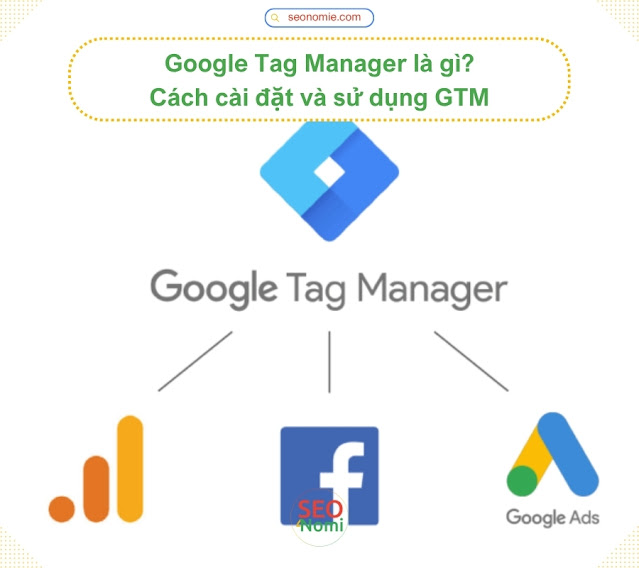
Nhận xét
Đăng nhận xét